Retningslinjer du må følge for å konvertere MXF til MOV med høy kvalitet
Materialutvekslingsformat er hva MXF står for. Et åpent filformat som muliggjør utveksling av audiovisuelt materiale og tilhørende data og metadata kalles OMF. Den første utformingen av MXF laget et designet skilt av en gruppe ledende kringkastings- og digitalproduksjonsselskaper. MXFs mål er å standardisere filformater, lette kompatibilitet på tvers av ulike maskinvare- og programvareleverandører, og til slutt eliminere behovet for tape. Hvis du ber om en passende omformer for å bruke til å konvertere MXF til MOV, her er valgene du kan velge det som er best for deg.
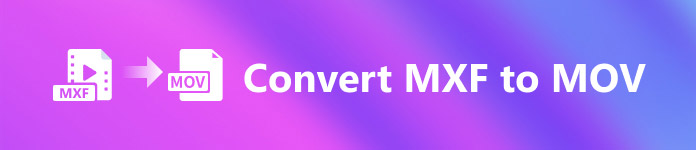
Del 1. En oversikt: MXF & MOV
MXF er et utmerket valg for både anskaffelse og levering. Å bruke inter-frame-komprimering er ikke optimalt for bruk i filmproduksjon. Det tar lengre tid å dekomprimere inter-frame-komprimering siden mange metoder krever underpikselinformasjon for bilde-for-bilde-presisjon i AE. Når du bruker interframe-komprimering, må brukere gjenskape noen rammer under dekomprimering, og det er her After Effects får problemer.
Imidlertid, The MOV filtypen symboliserer Apples QuickTime-videoformat. Denne multimediebeholderen kan også lagre mange spor med forskjellige data (lyd, video, undertekster). Funksjoner som separasjon av mediedata fra medieforskyvninger, abstrakte datareferanser og sporredigeringslister gjør den ideell for videoredigering. MOV-videobeholderen er også mye brukt for online videodistribusjon.
Del 2. Utmerkede metoder å bruke for å konvertere MXF til MOV
Ved hjelp av den nyeste og effektive programvaren kalt Video Converter Ultimate, kan du nå konvertere MXF til MOV offline i en rekke formater som kan gjenopprettes. Med denne programvaren kan du nå konvertere MXF til MOV på en raskeste måte enn andre omformere. Videoens kvalitet kan også endres før du kan konvertere den. Du kan også forbedre videofilen din ved å benytte deg av konverterens ulike funksjoner. Ved å bruke denne appen trenger du ikke å bekymre deg for å konvertere videoformater som ikke er kompatible med det du foretrekker. Etter å ha lært om den beste omformeren, er følgende hva du trenger å gjøre:
Trinn 1. Klikk på Gratis nedlasting knappen nedenfor for å komme i gang med nedlastingene dine! Når nedlastingen er fullført, kan du velge å laste ned programvaren på enten Windows eller Mac. Du må først installere programvaren på datamaskinens skrivebord og deretter klikke Start nå for å begynne å bruke den.
Gratis nedlastingFor Windows 7 eller nyereSikker nedlasting
Gratis nedlastingFor MacOS 10.7 eller nyereSikker nedlasting
Steg 2. Start det nedlastede programmet ved å klikke på knappen. De Konverter grensesnittet vises så snart du starter programvaren for første gang. Du begynner prosessen med å omkode videoen din her.
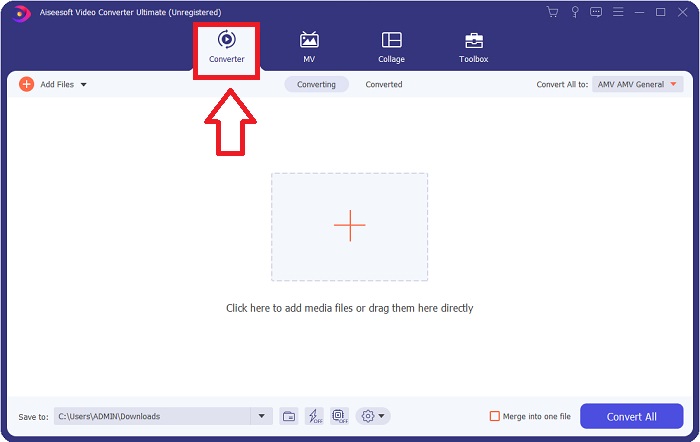
Trinn 3. Start konverteringsprosessen ved å importere filene dine til konverteren. Videofilen du vil konvertere kan dras og slippes på +-ikonet.
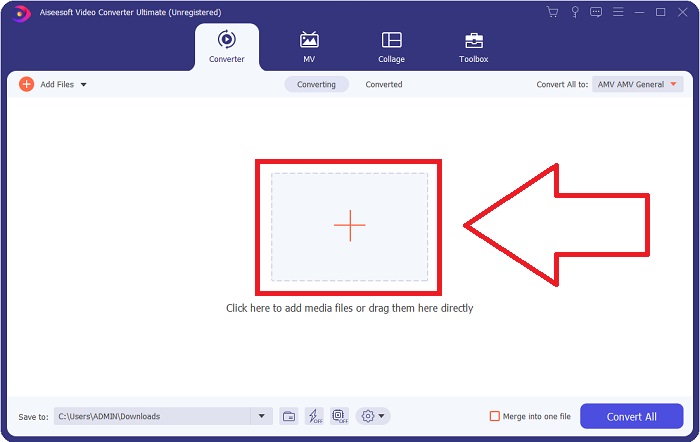
Trinn 4. Deretter velger du MOV format fra rullegardinmenyen til Konverter alle til. Når du har bestemt deg for en MOV-fil, har du tilgang til en rekke videokvalitetsalternativer. Men hvis den valgte videoutgangen ikke er oppført, kan du endre kvalitetsinnstillingene for å passe dine behov. Ved å velge tannhjulikonet kan du justere skjermens oppløsning, bildefrekvens og til og med lydkvalitet. Klikk på Lag ny knappen for å lagre endringene.
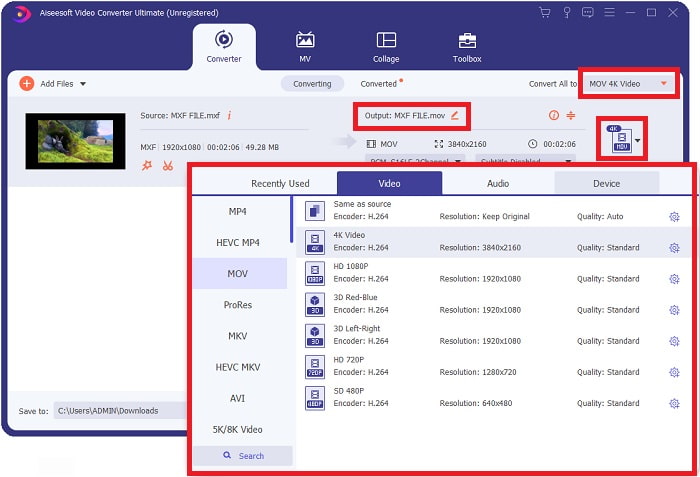
Trinn 5. Konvertering av videoen er like enkelt som å klikke Konverter alle når du er ferdig med å redigere kvaliteten, oppløsningen, bildefrekvensen osv.
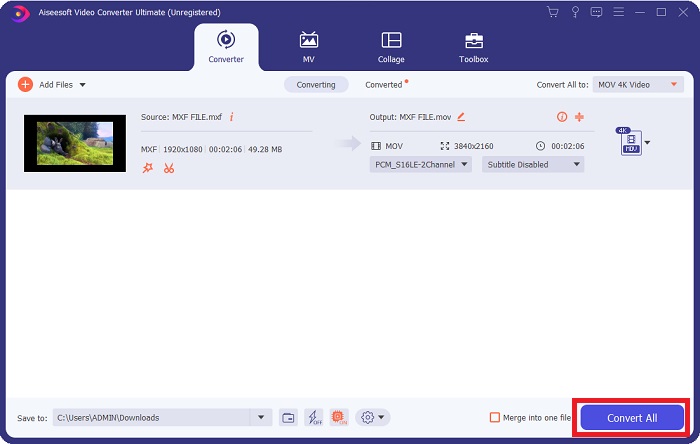
Del 3. Et annet tips for å konvertere MXF til MOV [online]
Ved hjelp av Gratis videokonvertering online er den beste måten å konvertere et bredt spekter av videoformater på i løpet av kort tid. Denne konverteren, bortsett fra en online konverter, har ingen begrensninger på formatene den kan akseptere. Det er derfor det er et godt alternativ for visse nybegynnere. Her er trinnene du må følge for å lære mer om dette nettverktøyet.
Trinn 1. Gå inn på FVC-konverterens hjemmeside ved å klikke på denne lenke.
Steg 2. For å få oppstarteren for datamaskinen din, klikk på Legg til filer for å konvertere hvis dette er første gang du bruker verktøyet. Så snart den er lastet ned på nytt, kjører den automatisk igjen. Åpne filen fra nedlastingsmappen ved å velge den og klikke Åpen.
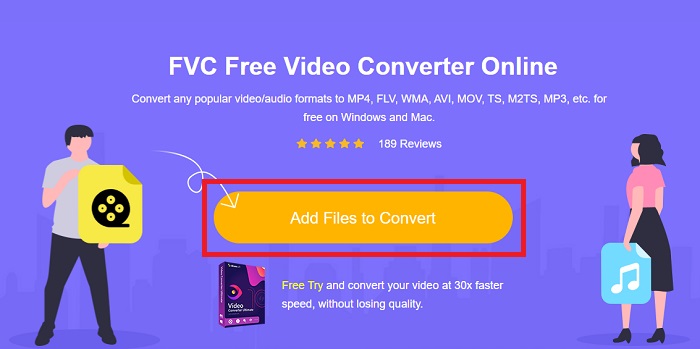
Trinn 3. Når du har valgt MOV formatet du vil bruke, klikk på det for å starte konverteringsprosessen.
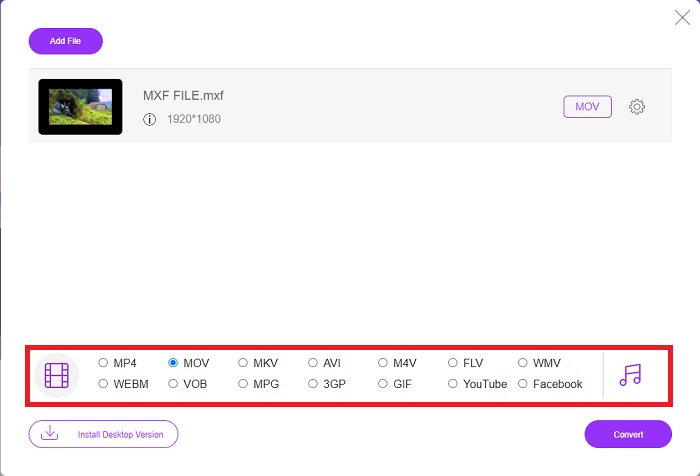
Trinn 4. Du kan starte konverteringsprosessen ved å klikke på Konvertere -knappen når du har valgt MOV format.

Trinn 5. Du kan begynne å se den konverterte filen ved å klikke på den om noen minutter når den vises i en mappe på datamaskinens skrivebord.
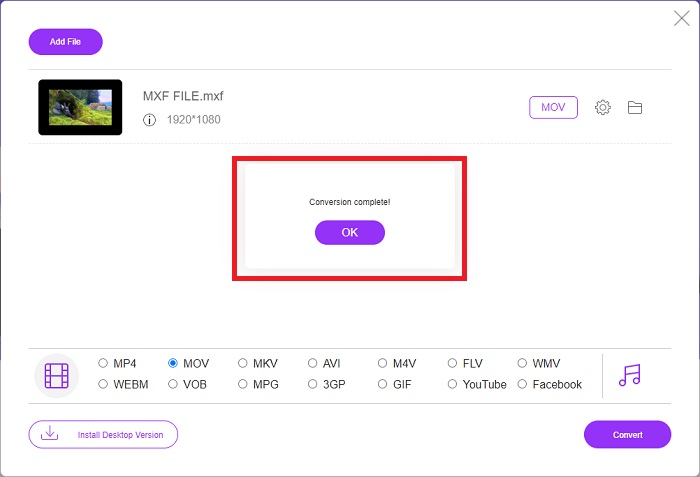
Del 4. Vanlige spørsmål om MXF til MOV-konvertering
Er MXF det samme som MOV?
Også i den digitale verden er dette et problem. Materialutvekslingsformat og QuickTime-videoformat faller begge inn under paraplybegrepet "beholderformater". Når et videoprogram støtter et gitt beholderformat, kan det bruke standardverktøy for å manipulere beholderne, for eksempel å åpne filen, søke etter et spesifikt tidspunkt og spille av eller spole fremover eller bakover, ved å bruke vanlig tilgjengelige standarder og biblioteker. Et nytt filformat eller nye biblioteker for å manipulere media er ikke nødvendig.
Er MOV rå?
Når du arbeider med RAW-video, er de vanligste filtypene AVI (.avi) og MOV (.mov); fordi de er ukomprimert video, kan filstørrelsene deres være ekstremt store – opptil en gigabyte eller mer, avhengig av lengden og kvaliteten på videoen.
Hva er MXF file Pro Tools?
Ved å bruke Pro Tools' Quicktime-funksjoner kan SoundCode Exchange MXF utveksle MXF-filer. Pro Tools kan visualisere MXF-filer som Quicktime-filmer takket være en Quicktime-komponent og et dra-og-slipp-verktøy. Et videospor kan lages på sekunder ved å bruke Quicktime Import-funksjonen til Pro Tools, som kan spille av MXF-filer med høy oppløsning eller standardoppløsning. Ved å bruke et Blackmagic-skjermkort kan du nå se opptakene som et vindu i Pro Tools eller sendes til en ekstern skjerm. Samtidig kan MXF-lydspor importeres som WAV-filer for redigering og miksing i Pro Tools.
Konklusjon
For å konkludere, et bredt spekter av alternativer er tilgjengelige for deg, enten du bruker et stykke programvare eller nettjeneste for å konvertere videoen fra ett format til et annet. Men når det gjelder mulighetene eller bekvemmelighetene de gir, er de fortsatt komplementære. Noen får bare jobben gjort, mens andre tilbyr en rekke alternativer. Denne artikkelen fokuserer på dette for å hjelpe deg med å bestemme hvilken du skal bruke basert på din situasjon. Siden du aldri vet når du kan trenge noen av disse tilleggsfunksjonene, reversering, forbedring, sammenslåingosv., anbefaler vi Video Converter Ultimate mest. I stedet for konstant å søke etter en omformer på nettet, kan du alltid ha denne programvaren på datamaskinen din.



 Video Converter Ultimate
Video Converter Ultimate Skjermopptaker
Skjermopptaker


